Bạn có thể trở nên khó chịu khi nhận được spam với các thông báo trên kênh Nhóm của toàn công ty không liên quan đến bạn. Đây là cách để tắt chúng.
Đi tới Cài đặt Microsoft Teams. Từ đó, bạn sẽ muốn nhấp vào mũi tên xuống bên cạnh đề cập kênh và tắt nó đi. Bạn cũng nên làm điều tương tự đối với các đề cập trong nhóm.
Hãy thử phiên bản Ứng dụng web tiến bộ của Microsoft Teams và tắt thông báo khi nó yêu cầu bạn cho phép.
Một trong những tính năng của Microsoft Teams là khả năng cho phép người dùng gắn thẻ toàn bộ kênh. Điều này có thể hữu ích khi bạn muốn thu hút sự chú ý của mọi thành viên trong kênh, nhưng nếu bạn là người thích tập trung vào công việc của mình, thì bạn có thể trở nên khó chịu khi nhận được spam với các thông báo kênh Nhóm trên toàn công ty. không liên quan đến bạn. Stephanie Stimac, một nhân viên của Microsoft, gần đây đã bày tỏ sự thất vọng của mình về điều này và hôm nay, chúng tôi sẽ mô tả cách bạn có thể tắt tính năng này để có thể ngăn chặn cơn đau.
Truy cập cài đặt thông báo
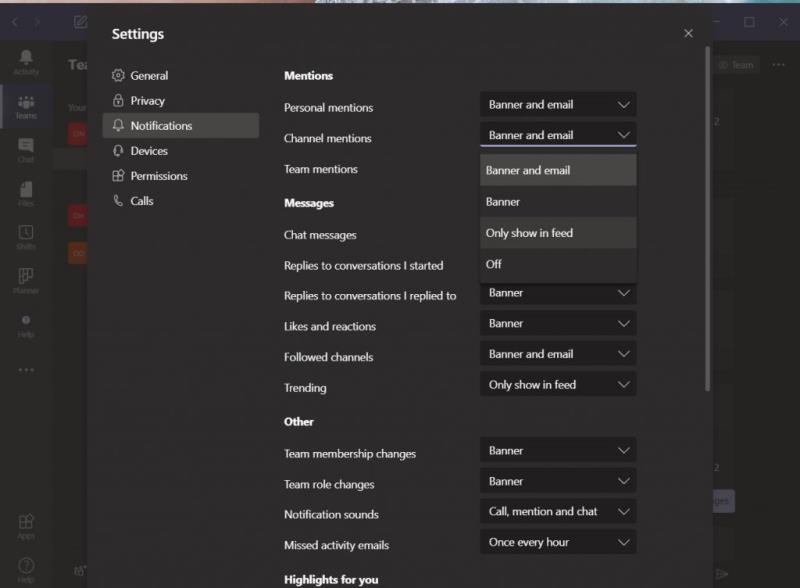
Như chúng tôi đã mô tả trước đây , bạn có thể truy cập cài đặt thông báo trong Microsoft Teams để kiểm soát các lượt đề cập trên toàn kênh. Để đến đó, hãy nhấp hoặc nhấn vào ảnh hồ sơ của bạn ở góc trên cùng bên phải của màn hình. Sau đó, nhấp hoặc nhấn vào Cài đặt. Tiếp theo, hãy chuyển đến phần thông báo. Từ đó, bạn sẽ muốn nhấp vào mũi tên xuống bên cạnh đề cập kênh và tắt nó đi. Bạn cũng nên làm điều tương tự đối với các đề cập trong nhóm. Thao tác này sẽ tắt thông báo, nhưng nếu muốn, bạn có thể đặt nó chỉ hiển thị trong nguồn cấp dữ liệu, vì vậy bạn không nhận được thông báo xếp hoặc biểu ngữ mà là thông báo im lặng trong nguồn cấp dữ liệu hoạt động Nhóm của bạn.
... Hoặc sử dụng Ứng dụng web tiến bộ để thay thế
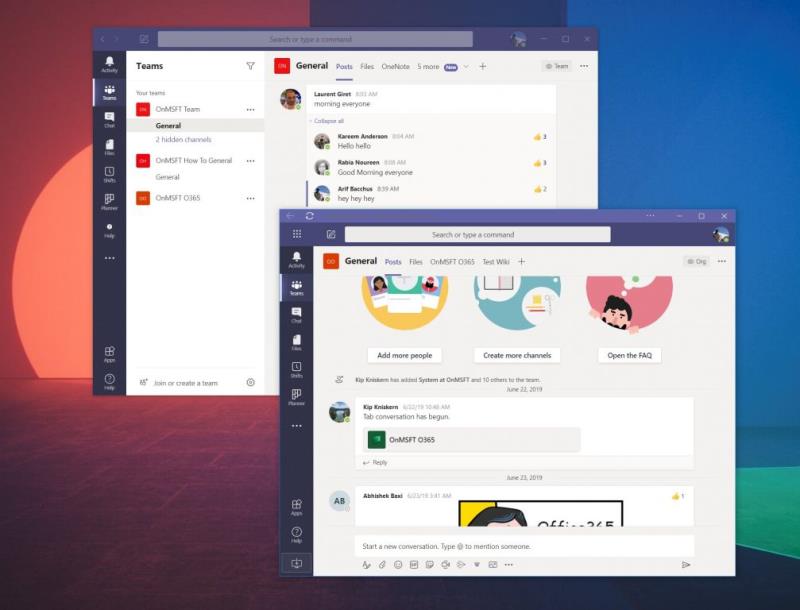
Như đã chỉ ra bởi Chris Randall trên Twitter , đôi khi các điều khiển thông báo trong Microsoft Teams có thể không hoạt động. Hoặc, như Lyle Dodge đã chỉ ra , mọi người có thể gắn thẻ kênh mà họ đang đăng lên, vì vậy bạn có thể nhận được huy hiệu thông báo cho kênh đó.
Mặc dù chúng tôi chưa trải nghiệm (và vì vậy không thể xác minh hai trải nghiệm này), chúng tôi giả định rằng ngay cả khi bạn thay đổi cài đặt của mình, bạn vẫn có thể nhận được thông báo. Nếu đúng như vậy, bạn có thể muốn sử dụng ứng dụng Web tiến bộ của Microsoft Teams để tránh hoàn toàn các thông báo về kênh hoặc nhóm.
Giống như chúng tôi đã mô tả khi nói về việc mở nhiều kênh Nhóm , bạn có thể thực hiện điều này khá dễ dàng. Để bắt đầu, bạn sẽ muốn đăng nhập bằng tài khoản Microsoft Teams của mình trên web thông qua trình duyệt bạn chọn. Điều này hoạt động tốt nhất trong Chrome hoặc Microsoft Edge mới. Sau khi đăng nhập, hãy đảm bảo loại bỏ thông báo màu tím hỏi về thông báo. Nếu làm vậy, bạn sẽ không nhận được bất kỳ thông báo nào trong Microsoft Teams, đó là những gì chúng tôi muốn.
Trong Microsoft Edge, sau khi hoàn tất, bạn có thể tạo Ứng dụng web tiến bộ bằng cách nhấp vào. . . ở góc trên cùng bên phải của màn hình. Sau đó, nhấp vào nơi có nội dung Ứng dụng. Sau đó, bạn sẽ thấy biểu trưng Nhóm và bạn sẽ muốn nhấp vào Cài đặt trang web này dưới dạng ứng dụng. Thao tác này sau đó sẽ bật ra Teams vào cửa sổ riêng của nó, với thanh tiêu đề màu tím và trải nghiệm tương tự như ứng dụng máy tính để bàn gốc.
Đối với Google Chrome, nhấp vào các chấm hướng xuống ở góc trên cùng bên phải của màn hình. Sau đó, nhấp vào Công cụ khác, tiếp theo là Tạo lối tắt. Đảm bảo bấm vào hộp kiểm Mở dưới dạng cửa sổ, sau đó bấm Tạo. Sau đó, bạn sẽ nhận được Ứng dụng web tiến bộ của Nhóm.
Ứng dụng Web Tiến bộ của Nhóm sẽ có giao diện giống như ứng dụng dành cho máy tính để bàn gốc. Không có nhiều sự khác biệt giữa chúng. Tuy nhiên, vì thông báo trong Ứng dụng web tiến bộ được xử lý thông qua trình duyệt web, nếu bạn bỏ qua tùy chọn ban đầu yêu cầu chúng, bạn sẽ có trải nghiệm rõ ràng, nơi tất cả thông báo của bạn chỉ hiển thị trong Hoạt động mà không có bất kỳ âm thanh hoặc cảnh báo nào .
Các mẹo khác
Kiểm soát kênh và thông báo đề cập đến nhóm chỉ là một trong nhiều tính năng bạn có thể tinh chỉnh. Trong vài tháng qua, chúng tôi đã bao phủ rộng rãi các Nhóm. Chúng tôi đã nói về cách bạn có thể sử dụng Power Apps , cách tạo thiết lập video, loa và âm thanh tùy chỉnh và thậm chí xem xét một số cài đặt mà bạn có thể muốn thay đổi . Trung tâm Nhóm của chúng tôi đã hỗ trợ bạn, vì vậy hãy nhớ xem nó.


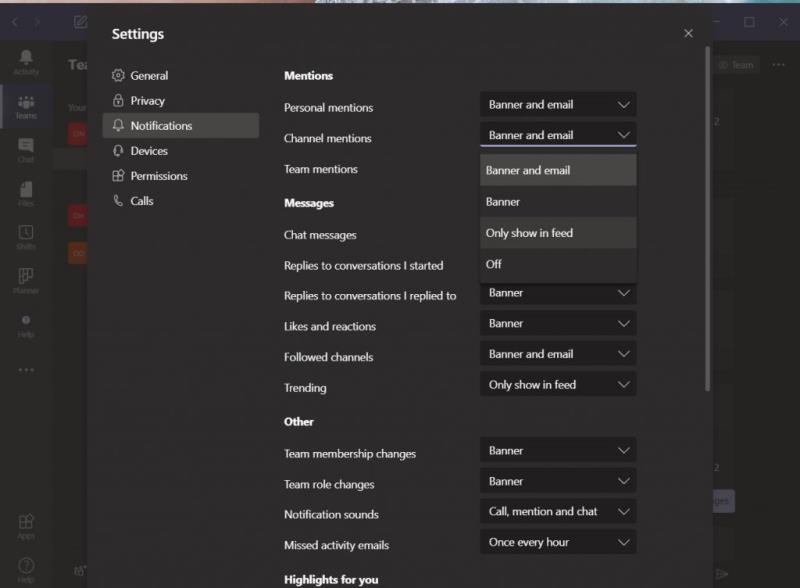
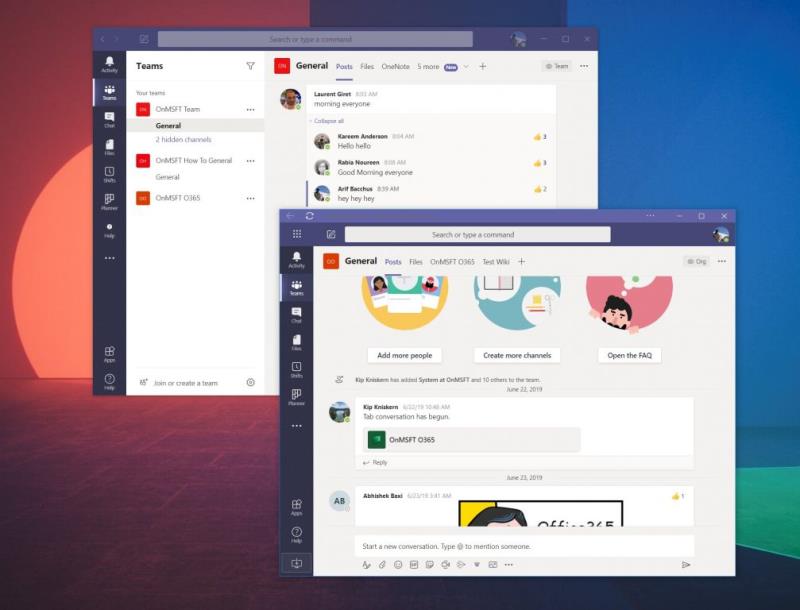






![Cách ghi lại cuộc họp Microsoft Teams [Cập nhật cho năm 2021] Cách ghi lại cuộc họp Microsoft Teams [Cập nhật cho năm 2021]](https://cloudo3.com/ArticleIMG/image-0729135440055.jpg)




















